简介:我们在上网时,有时候网站提示你重新登录,一般有两个原因。如图所示 原因一:登录超时 登录超时使指你登录网站后鼠标长时间没有动作,可能是你有事外出,没有关闭网页......
2023-05-11 398 网站重新登录
用户在遨游浏览器中可以感受到许多功能带来的便利,并且这款游览器中的特色功能是为用户的沟通、分享和服务的获取创造了更加便捷的方式,因此遨游浏览器受到了许多用户的喜欢,给用户带来了很不错的使用感受,当用户在遨游浏览器中访问网页时,想要将其中的书签给导出来,但是不知道怎么进行设置,其实这个问题的操作方法是很简单的,用户打开遨游浏览器的设置窗口并找到其中的基本设置板块即可解决问题,详细的操作过程是怎样的呢,接下来就让小编来向大家介绍一下这个问题详细的操作过程吧,希望用户能够喜欢。
1.用户打开遨游浏览器并进入到主页上来进行操作
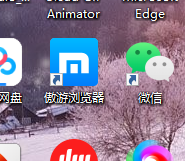
2.在主页的右上角用户点击三横图标,将会弹出一个选项卡
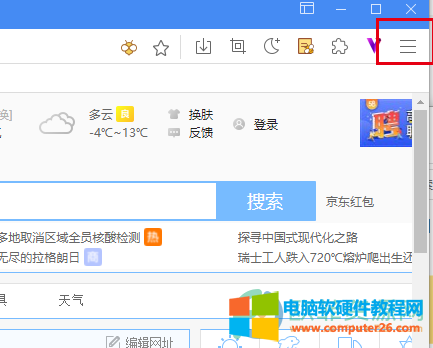
3.用户在选项卡中选择设置选项,就可以打开设置窗口了
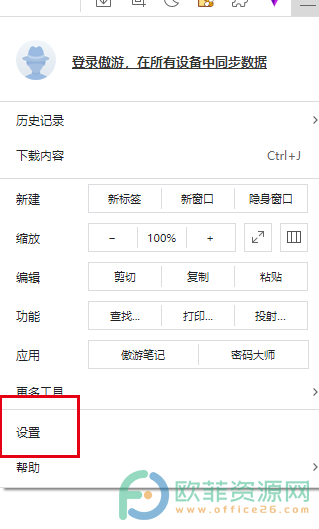
4.在设置窗口左侧的选项卡中用户选择基本设置选项,就会在选项卡的右侧显示出相关的选项和功能
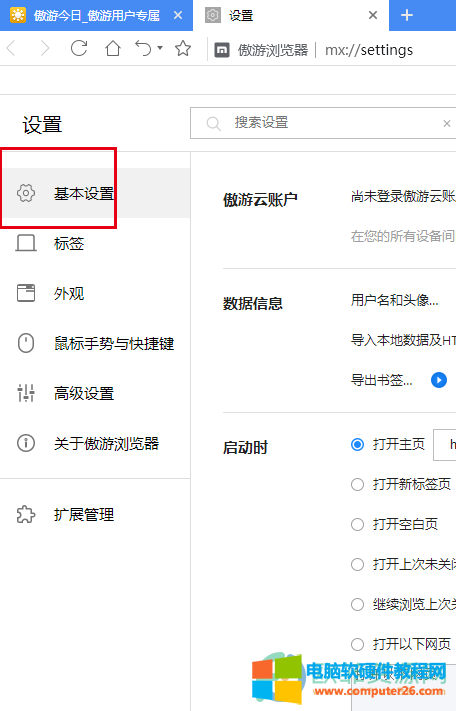
5.在其中找到数据信息选项,并点击导出书签旁的标识
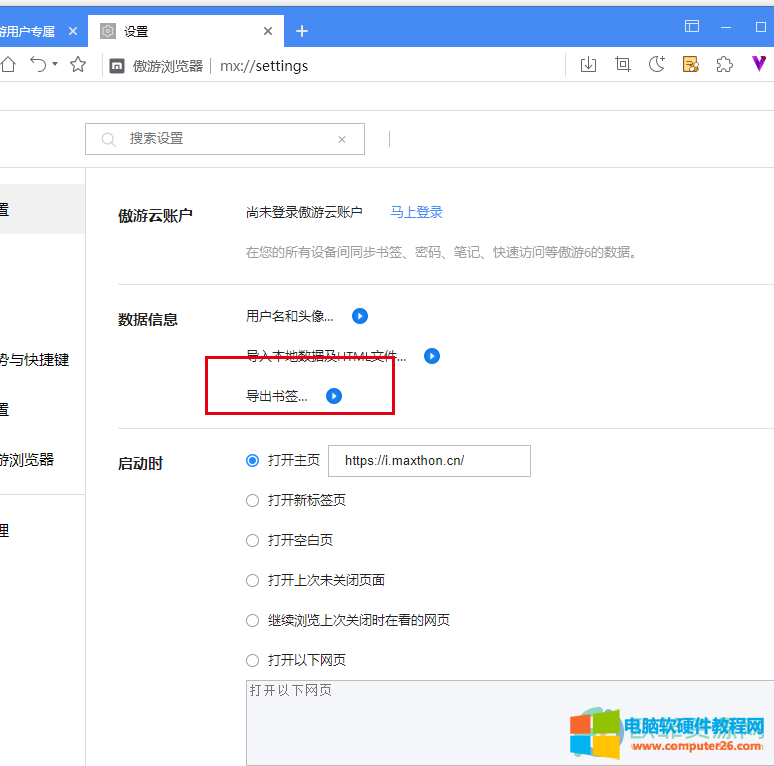
6.打开了保存窗口,用户找到书签保存的位置后按下确定按钮即可
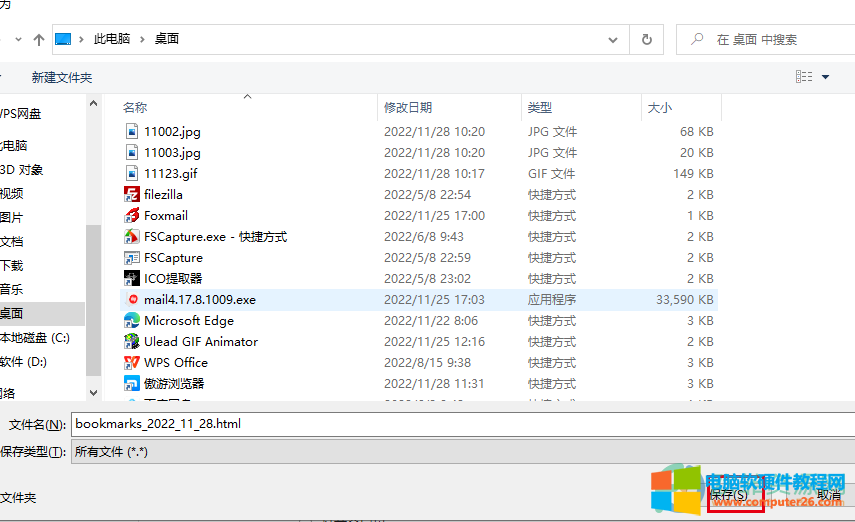
7.接着用户还可以设置用户名和头像,点击该选项旁的图标来展示出相关选项
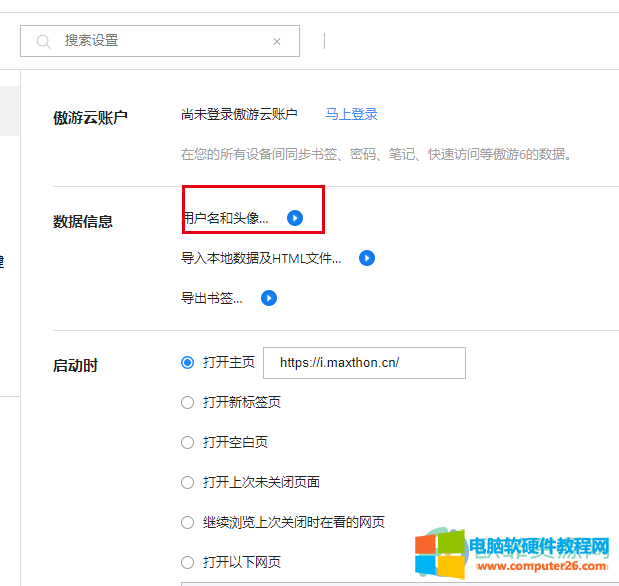
8.用户在选项卡中就可以输入用户名和选择好自己喜好的头像了
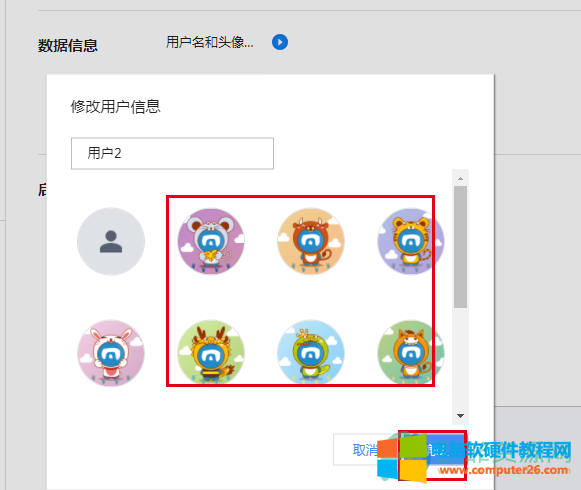
以上就是小编对用户提出问题整理出来的方法步骤,用户直接在遨游浏览器中打开设置窗口来导出即可解决问题,整个操作方法是很简单的,因此有需要的用户可以跟着小编的步骤操作起来。
标签: 遨游浏览器导出书签
相关文章
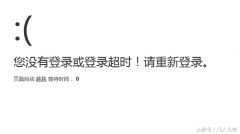
简介:我们在上网时,有时候网站提示你重新登录,一般有两个原因。如图所示 原因一:登录超时 登录超时使指你登录网站后鼠标长时间没有动作,可能是你有事外出,没有关闭网页......
2023-05-11 398 网站重新登录
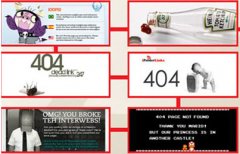
今天在浏览网页的时候突然跳出提示 404 not found,这可着实惊呆了我,404 not found是什么意思呢?该怎么解决呢 ? 404 not found其实代表一个404页面,当用户在浏览网页的时候,由于 服务器无......
2017-01-05 206 IE浏览器
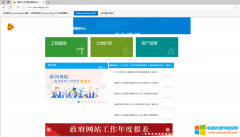
需要访问成都市公共资源交易服务中心\成都市政府采购中心网站,但是打开网页之后,网页显示不全,而且需要使用IE浏览器才可以正常使用,但是win10系统中,早就没有IE浏览器了,之......
2024-01-21 238 Edge浏览器
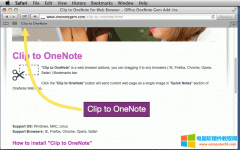
在微软发布OneNote for Mac 后,紧接着微软又发布了 OneNote Clipper 剪辑到数字笔记,它可以让从 Mac Safari 浏览器你保存保存网页到你的 OneNote 笔记本里。 如何安装 OneNote Clipper 网页裁剪到......
2023-10-24 277 Safari浏览器 OneNote网页裁剪插件